如何用win7查看永久激活 win10如何永久激活的方法
时间:2017-07-04 来源:互联网 浏览量:
今天给大家带来如何用win7查看永久激活,win10如何永久激活的方法,让您轻松解决问题。
7月29日Windows10系统正式版发布以来,现在很多朋友都通常Windows7或者Windows8.1系统或者用Windows10系统的安装光盘ISO文件,安装了Windows10操作系统,安装Windows10的时候通常需要输入激活码,那么我们安装或者升级了Windows10系统以后,怎么查看自己的系统是永久激活还是批量激活呢,这里小编介绍下查看方法,进攻参考。具体方法如下:
1我们可以在Windows桌面的此电脑上单击鼠标右键,选择属性打开,这时候界面中我们可以查看下自己电脑系统的激活状态。那么我们的系统是永久激活还是批量的激活了呢,下面小编介绍下操作方法,提供给大家参考。
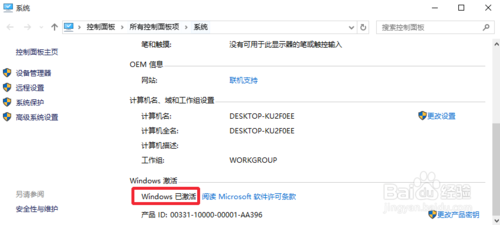 2
2这里我们不需要使用其他的软件,其实我们使用系统自带的命令就可以查询。首先我们按下键盘的win+R打开电脑的运行对话框,我想这个应该会操作吧。
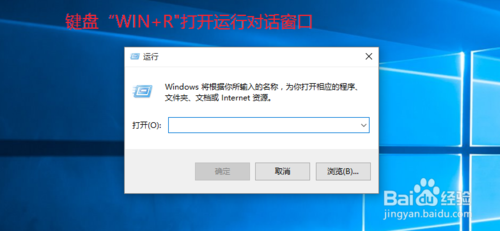 3
3这里我们在运行对话框中直接输入命令slmgr.vbs -dlv注意这里的空格,确定。
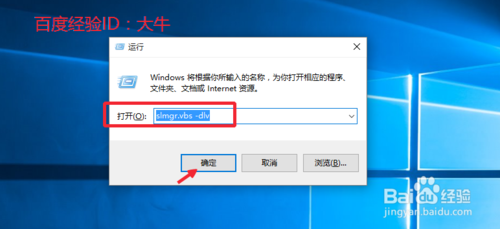 4
4这时候我们可以看到很多信息,比如Windows版本,以及激活ID,和安装ID,还有电脑系统的激活时间,和系统的批量过期时间,这里看到小编的不是永久激活状态,而是180天的免费试用时间。
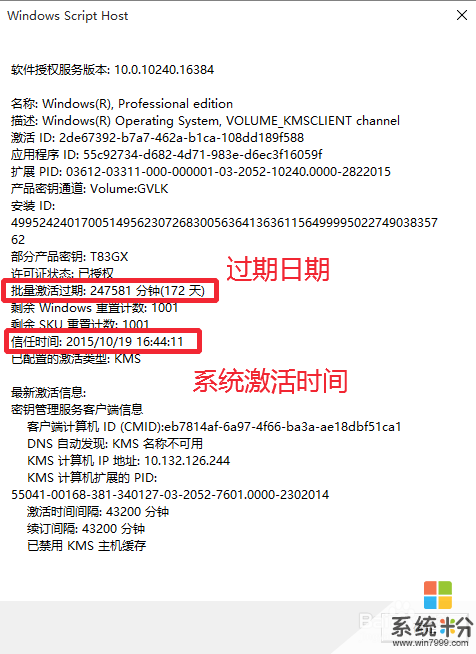 5
5其实通过上面我们已经可以查看到Windows10系统是永远激活还是批量激活了,当然我们还可以在运行对话框中输入命令slmgr.vbs -xpr来查看状态。
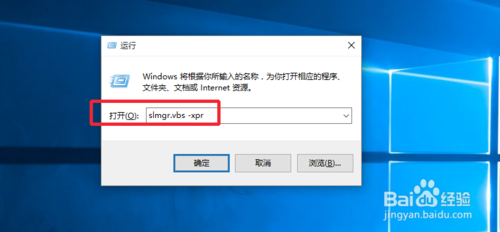 6
6这里我们可以看到自己电脑还有多少天激活码到了过期的状态当然如果你是永久激活,这里就会显示永久激活的信息提示。
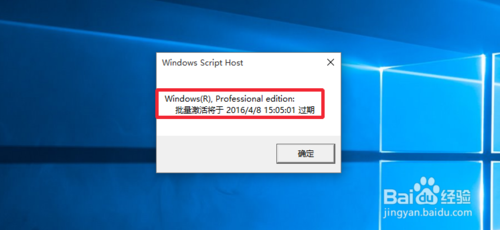
以上就是如何用win7查看永久激活,win10如何永久激活的方法教程,希望本文中能帮您解决问题。
我要分享:
相关教程
Win7系统教程推荐
- 1 win7原版密钥 win7正版永久激活密钥激活步骤
- 2 win7屏幕密码 Win7设置开机锁屏密码的方法
- 3 win7 文件共享设置 Win7如何局域网共享文件
- 4鼠标左键变右键右键无法使用window7怎么办 鼠标左键变右键解决方法
- 5win7电脑前置耳机没声音怎么设置 win7前面板耳机没声音处理方法
- 6win7如何建立共享文件 Win7如何共享文件到其他设备
- 7win7屏幕录制快捷键 Win7自带的屏幕录制功能怎么使用
- 8w7系统搜索不到蓝牙设备 电脑蓝牙搜索不到其他设备
- 9电脑桌面上没有我的电脑图标怎么办 win7桌面图标不见了怎么恢复
- 10win7怎么调出wifi连接 Win7连接WiFi失败怎么办
Win7系统热门教程
- 1 win7系统打开文件夹会弹出搜索界面怎么办
- 2 Win7系统恢复系统帮助与支持功能教程,Win7系统怎麽恢复系统帮助与支持功能
- 3 联想Win7笔记本怎么禁止开机声音 联想Win7笔记本禁止开机声音的步骤
- 4在Win7只需轻松一键复制文件路径
- 5番茄花园Win7系统给路由器如何复位步骤 番茄花园Win7系统给路由器怎样复位步骤
- 6win7电脑上传速度测试的最佳方法
- 7windows7没有wifi连接功能 win7无法连接无线网络怎么办
- 8word2007分页符怎么设置|word2007插入分页符的方法
- 9怎么设置win7语言栏;win7语言栏消失应该怎么找回
- 10win7 64位系统卸载软件需要管理员权限怎么办 怎么解决win7 64位系统卸载软件需要管理员权限
最新Win7教程
- 1 win7原版密钥 win7正版永久激活密钥激活步骤
- 2 win7屏幕密码 Win7设置开机锁屏密码的方法
- 3 win7怎么硬盘分区 win7系统下如何对硬盘进行分区划分
- 4win7 文件共享设置 Win7如何局域网共享文件
- 5鼠标左键变右键右键无法使用window7怎么办 鼠标左键变右键解决方法
- 6windows7加密绿色 Windows7如何取消加密文件的绿色图标显示
- 7windows7操作特点 Windows 7的特点有哪些
- 8win7桌面东西都没有了 桌面文件丢失了怎么办
- 9win7电脑前置耳机没声音怎么设置 win7前面板耳机没声音处理方法
- 10多个程序或窗口之间切换 如何在windows7中利用快捷键切换多个程序窗口
